Instagram 上有超過 10 億個個人資料,想要從中脫穎而出可能有點困難。最好的方法之一是使用可靠的 Instagram 網格製作器。例如,使用 Instagram 網格規劃器,你可以為你的個人資料設計一個整體主題,或透過拼圖連接各個貼文。為了幫助你提升個人資料的創意和視覺吸引力,我將向你介紹用於 Instagram 的 10 款最佳網格製作器。
目錄
第一部分:Instagram 網格到底是什麼?
你可能已經知道, Instagram 以 3 列佈局顯示我們的貼文。因此,為了充分利用這種佈局,很多人在整個 3x3 網格(3 行和 3 列)上下功夫。
為了吸引觀眾的注意力,你可以使用 9 個貼文(3x3 網格)為你的個人資料設計一個整體主題。例如,你可以在本文中看到拼圖網格的完美示例,其中貼文的某些部分重疊在相鄰貼文上。這將使整個個人資料看起來統一,而且更美觀。

就像這樣,我們可以透過多種方式為我們的 Instagram 個人資料規劃網格佈局。
第二部分:Instagram 最佳網格製作器推薦
適用於 Instagram 的 6 款最佳線上網格製作器
如果你也在尋找線上 Instagram 網格製作器,那麼你只需研究這些選項:
1. My Social Boutique
如果你正在尋找免費或付費的 Instagram 網格模板,那麼你可以前往 My Social Boutique。從拼圖到單色主題,你可以在這裡探索各種網格創意。然後,透過 Instagram 網格規劃器將主題匯出到 Canva,你可以在其中進一步編輯它。

2. Image Splitter
Postcron 為 Instagram 提供了一款免費的網格製作器,你可以在線使用它。你需要做的就是造訪其官方網站並加載你想要拆分的任何圖像。你可以稍後選擇你的網格選項,然後下載你可以隨時上傳到 Instagram 的單個圖像。

3. WoFox Grid Maker
眾所周知,WoFox 擁有大量你可以在線使用的免費圖像編輯和內容製作工具。你可以使用其現有模板或從新畫布開始。此外,你還可以選擇任何特定佈局(例如 3x3 或 4x4)來拆分你的圖像。

4. Planable
Planable 是一款流行的線上工具,用於在社群媒體平台上安排貼文。不過,它還有一個內置的網格製作器,你可以試一試。它允許你將任何圖像上傳到其線上 Instagram 照片網格製作器。最值得稱道的一點是,你甚至可以從 Planable 直接將照片發佈到 Instagram。

5. Adobe Spark
Adobe Spark 提供了一項專門的“貼文”功能,你可以使用它來自訂你的 Instagram 貼文。你可以透過造訪其網站或從其應用程式將其用作線上 Instagram 網格製作器。該應用程式還有大量其它功能,你可以使用這些功能為多個平台建立令人驚嘆的社群媒體貼文。
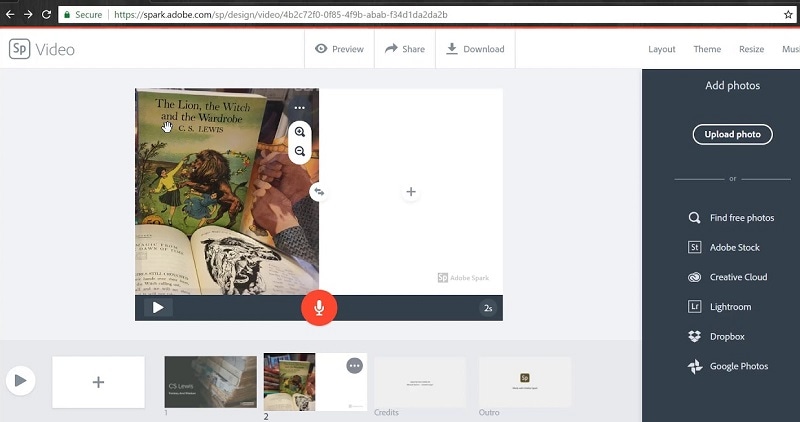
6. Picbow
最後,如果你正在尋找免費的線上 Instagram 網格製作工具,你也可以試一試 Picbow。它具有專門的選項來建立 Instagram 網格、照片明信片、社群媒體貼文等等。線上工具提供了許多網格選項供你選擇。之後,你只需將照片拖放到所選的網格中即可滿足你的要求。

適用於 Instagram 的 4 大網格製作器【適用於 Android 和 iOS】
除了適用於 Instagram 的線上網格製作器,你還可以試一試以下適用於 Android 和 iOS 的 Instagram 網格規劃器應用程式。
1. 用於 Instagram 的 PhotoSplit (適用於 iOS 設備)
PhotoSplit 由 Tech Positive 開發,是一款流行的 iOS 應用程式,你可以使用它為 Instagram 建立任何照片網格。在你上傳照片之後,你可以將其分割為不同的網格,例如 2x2、3x3、4x4 等等。你可以手動選擇一個應用程式(例如 Instagram)或設定自訂選項來分割你的照片。
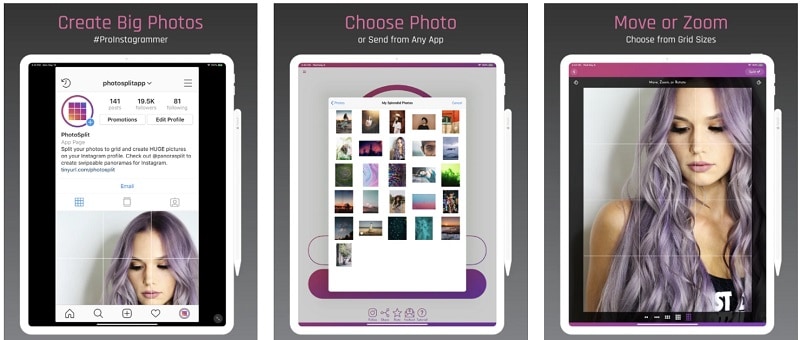
2. 用於製作動態消息和橫幅圖片的 Grids Pro(適用於 iOS 設備)
如果你想為你的 Instagram 個人資料製作網格,那麼你也可以試一試這款 iOS 應用程式。它的售價為 5.99 美元(一次性購買),並且提供了大量選項來為 Instagram 自訂網格。除此之外,照片網格 Instagram 應用程式還提供範圍廣泛的貼圖和主題,用於自訂個人資料的整體觀感。

3. Insta Square 圖像分隔器(適用於 Android 設備)
顧名思義,這是一款使用方便的 Instagram 網格製作應用程式,你可以在你的 Android 設備上使用。只需啟動這款 Instagram 網格製作器,加載你的圖像,然後設定其網格格式。如果需要,你還可以使用它來設定全景佈局(對於 3x1 佈局)或依據你的要求嘗試不同的佈局。

4. Grid Post - 適用於 Instagram 的照片網格製作器(適用於 Android 設備)
對於想要提高 Instagram 個人資料整體視覺觀感的所有人來說,這是一款必備應用程式。這款 Instagram 照片網格應用程式具有多個選項來定制佈局。你還可以添加文字、貼圖和大量其它視覺元素,從而讓你的 Instagram 貼文更加獨特和有趣。

第三部分:Filmora - 輕鬆打造 IG 分割畫面與 AI 影片
在規劃好 Instagram 網格後,想讓影片更具質感與創意,Wondershare Filmora 是你的最佳選擇。內建多款分割畫面拼貼範本及豐富濾鏡,拖放即可快速完成美觀拼貼。不論手機或電腦版操作流暢,還能透過 AI 色譜功能統一色調,讓影片更協調專業。進一步更有 AI 一鍵成片、AI 圖像轉影片與 AI 靈感成片(文字轉影片)等創新玩法,助你輕鬆做出吸睛短片。
1. 分割畫面拼貼範本玩法(手機 App 快速上手)
步驟一:打開 Filmora 行動版,點按底部導航欄的「發現」按鈕,後切換至範本瀏覽頁面。瀏覽或使用搜尋功能,找到各式分割畫面拼貼模板,依照你的影片風格與主題挑選合適範本。
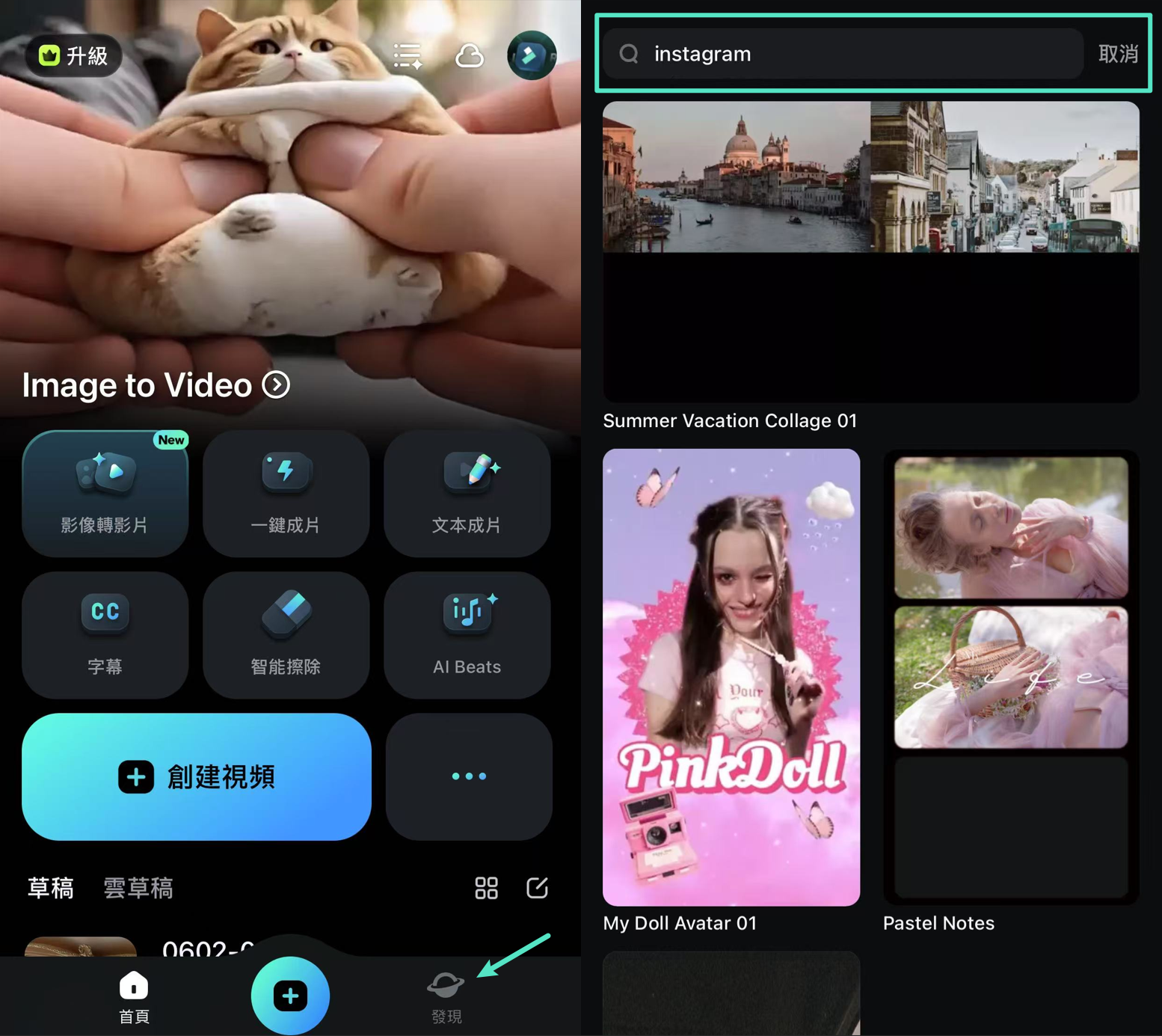
若您使用 Filmora 桌面版,請新建專案進入編輯主介面,頂部媒體區切換至「模板 > 分屏模板」,以找到適合自己的拼貼模板。
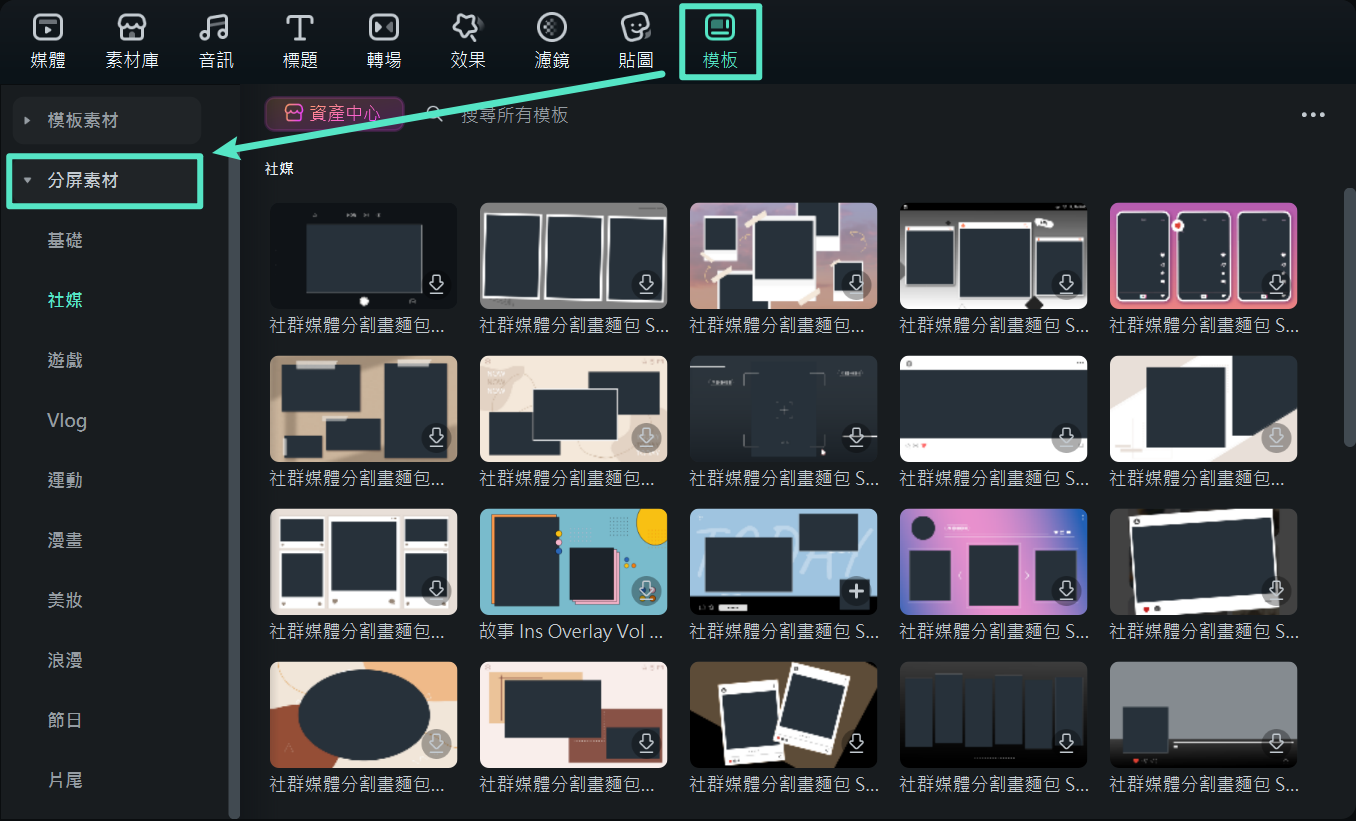
步驟二:點按範本後,按下「開始製作」,進入匯入影片素材階段。你可以一次匯入多個影片片段,甚至重複使用同一影片以符合範本設計需求。
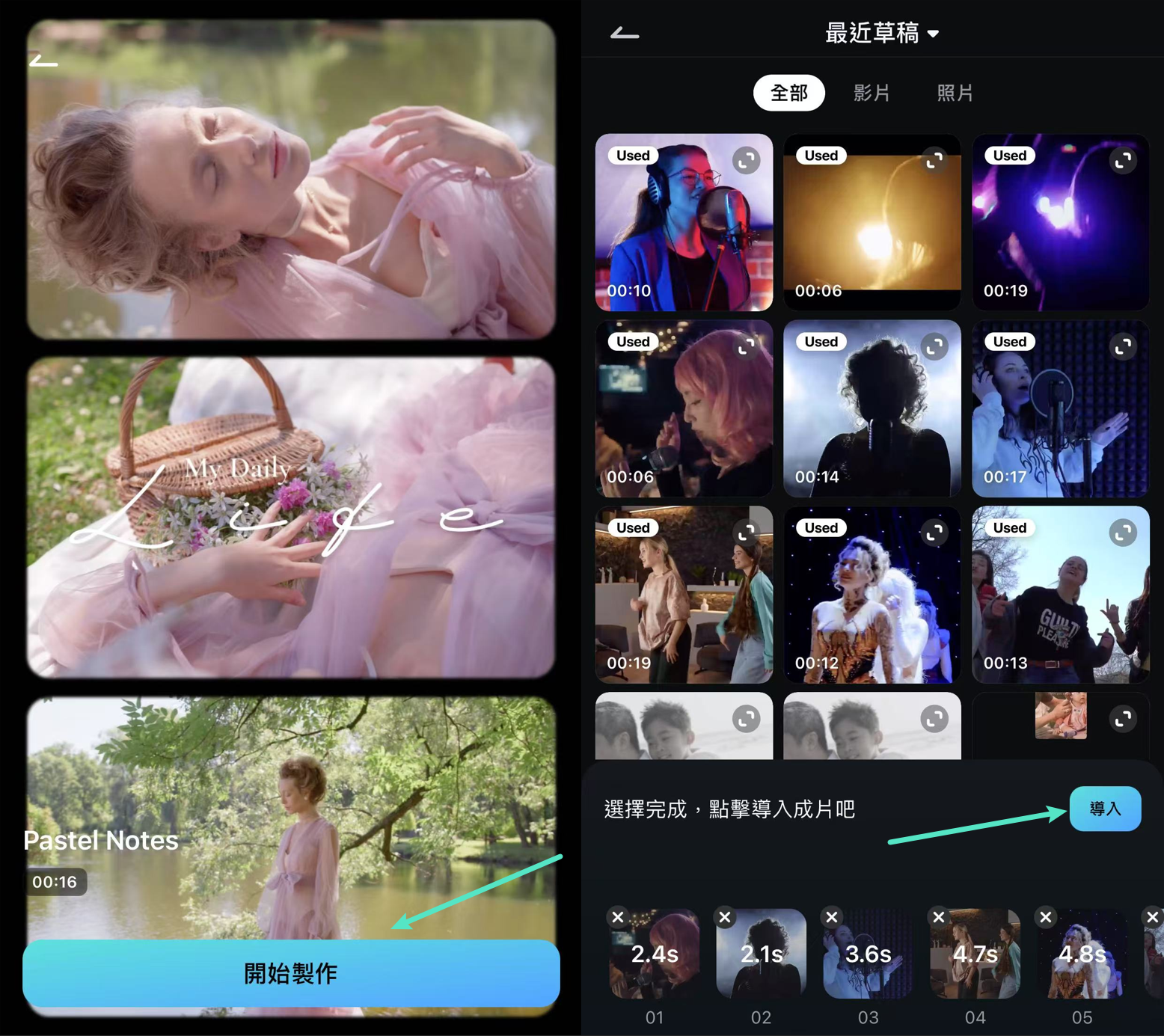
步驟三:系統會自動將影片放入拼貼畫面,並套用預設的剪輯節奏與轉場。你可直接播放預覽成品,確認視覺效果。需要微調時,點按任何片段即可開啟「替換」、「剪輯」及「音量」調整選項,讓你輕鬆自訂每個畫面。
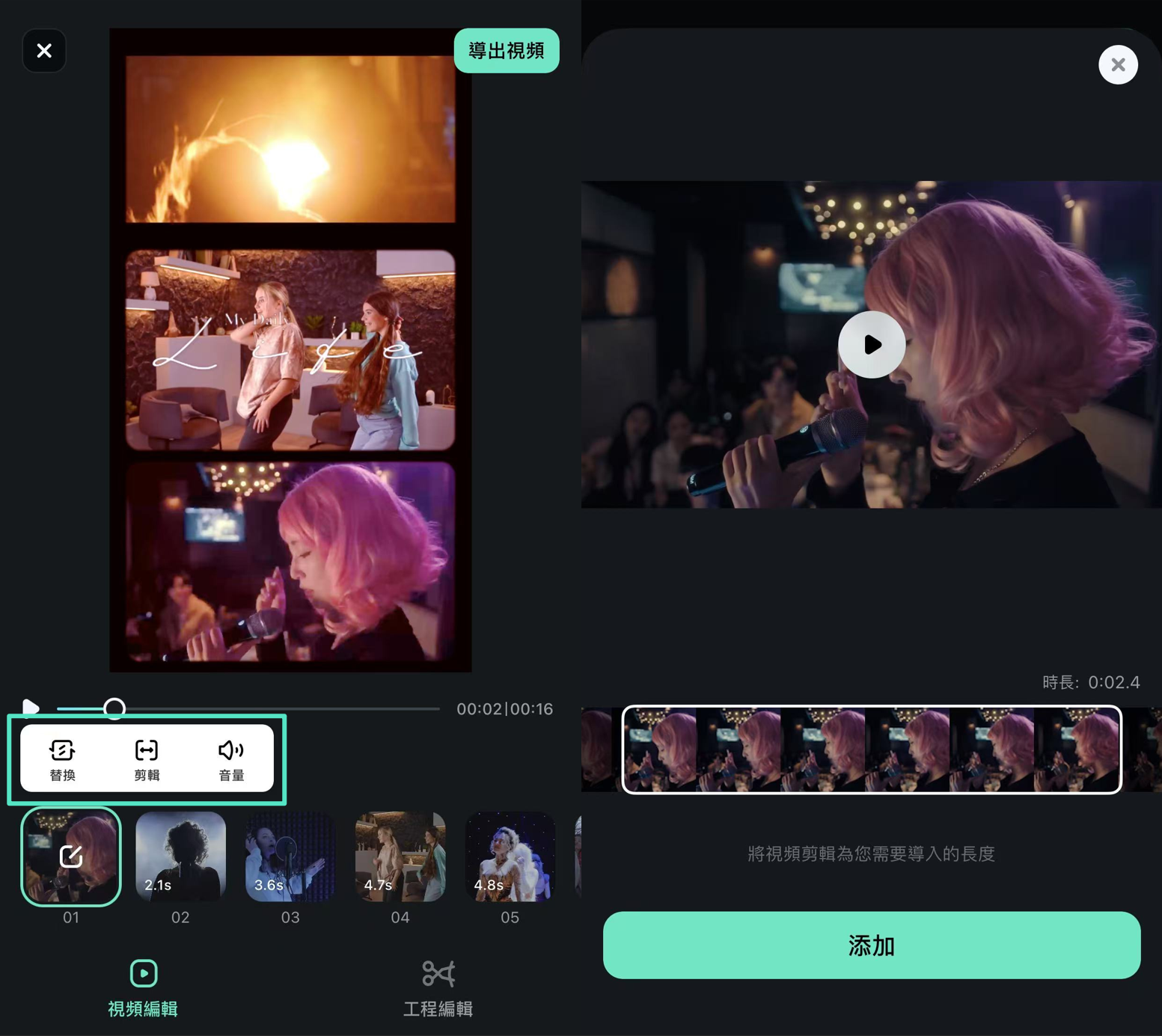
步驟四:如果想要更高自由度的編輯,可點按右下角「工程編輯」,進入標準編輯介面,對影片裁剪、排列順序,甚至套用額外濾鏡和特效,打造專屬風格。
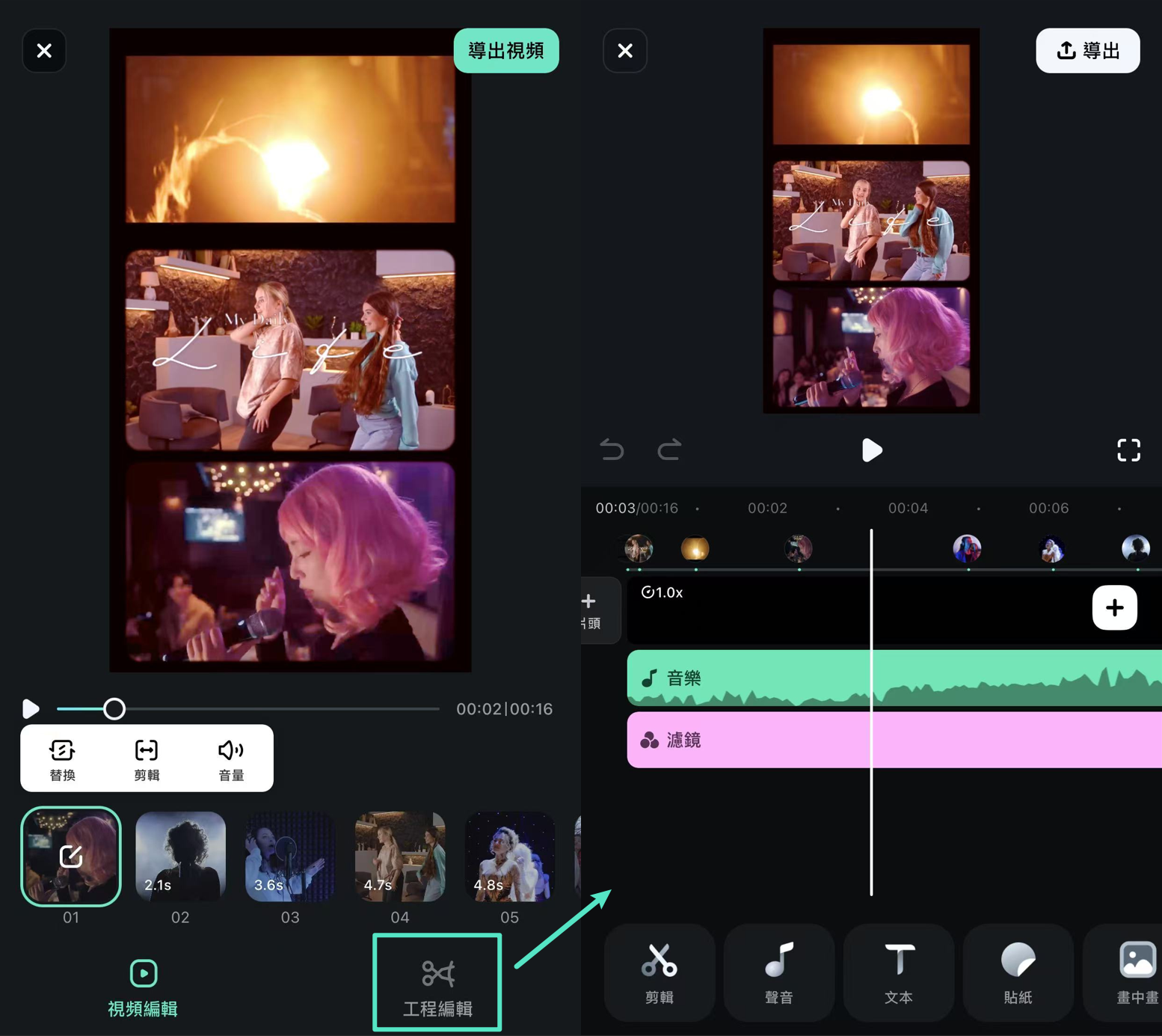
這種拼貼玩法不僅適合展示多角度或多主題素材,也非常適合用於節奏明快的動態社群短片,讓你的 IG 網格影片充滿豐富層次與吸睛效果。
2. AI 靈感成片玩法(用 AI 助你腦洞大開)
步驟一:開啟 Filmora,找到「靈感成片」功能入口(啟動介面或工具箱皆有)。
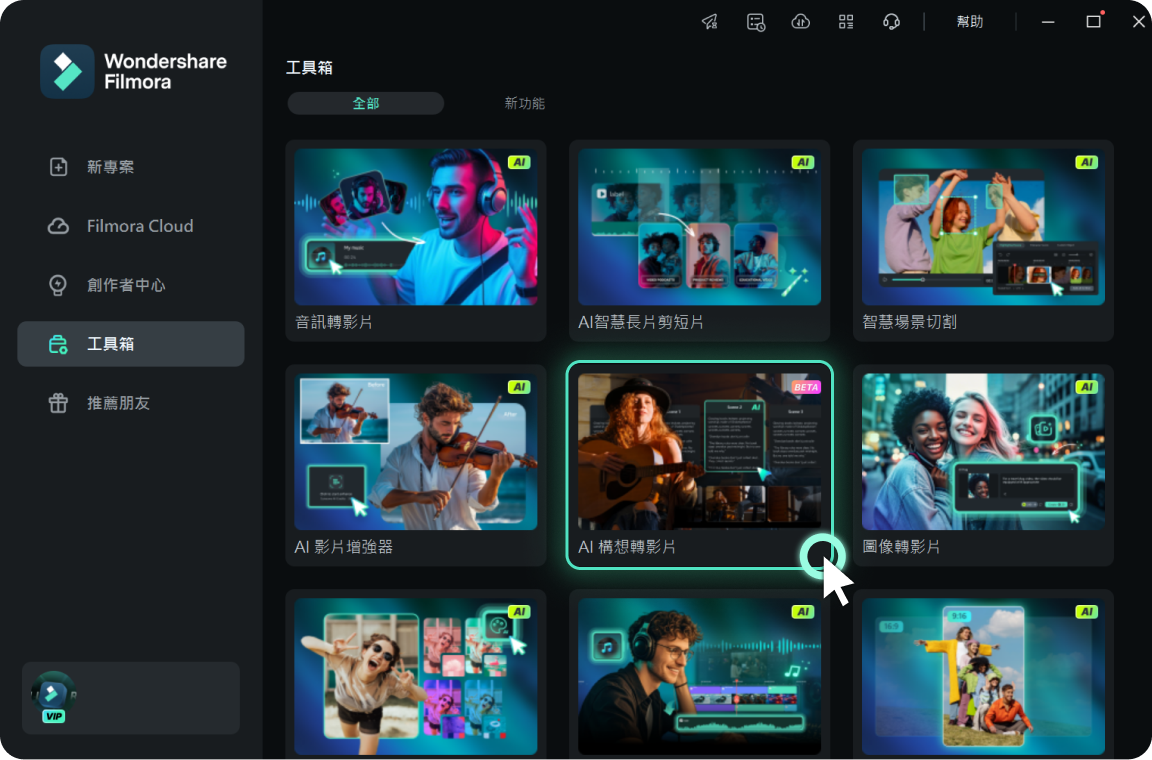
步驟二:輸入影片構想腳本,如故事描述,並設定影片長度、語言及風格。
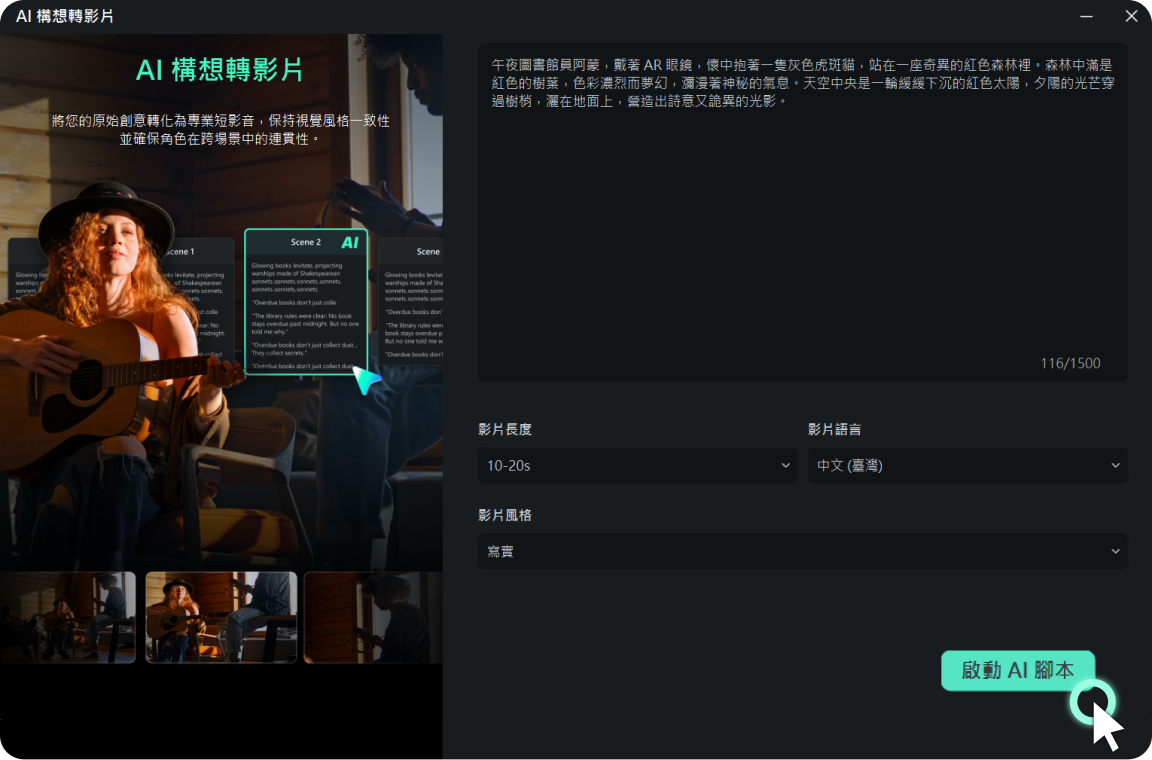
步驟三:系統依據腳本自動拆分多個場景,並提供多種影片生成模式,包括圖像轉影片、起始/結束影格轉影片及參考圖像轉影片。
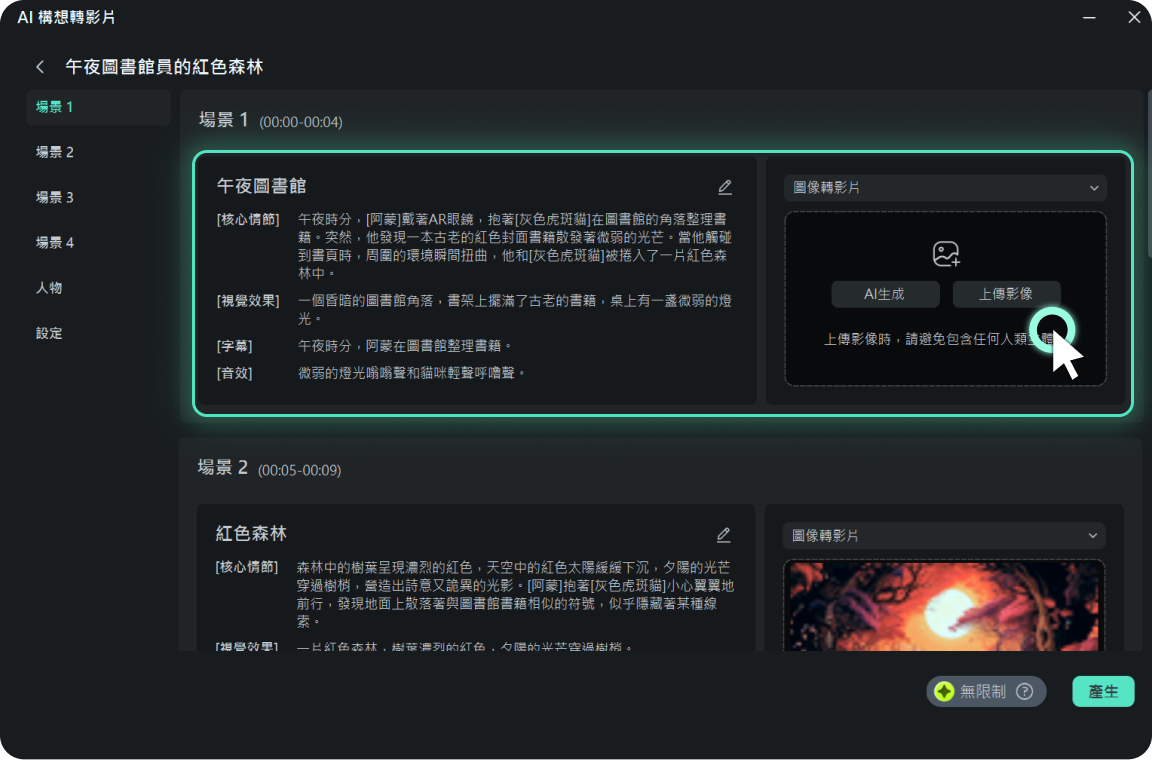
步驟四:上傳角色照片或使用 AI 自動生成角色形象,並設定字幕、配音風格。點按「產生」,等待影片生成完成。
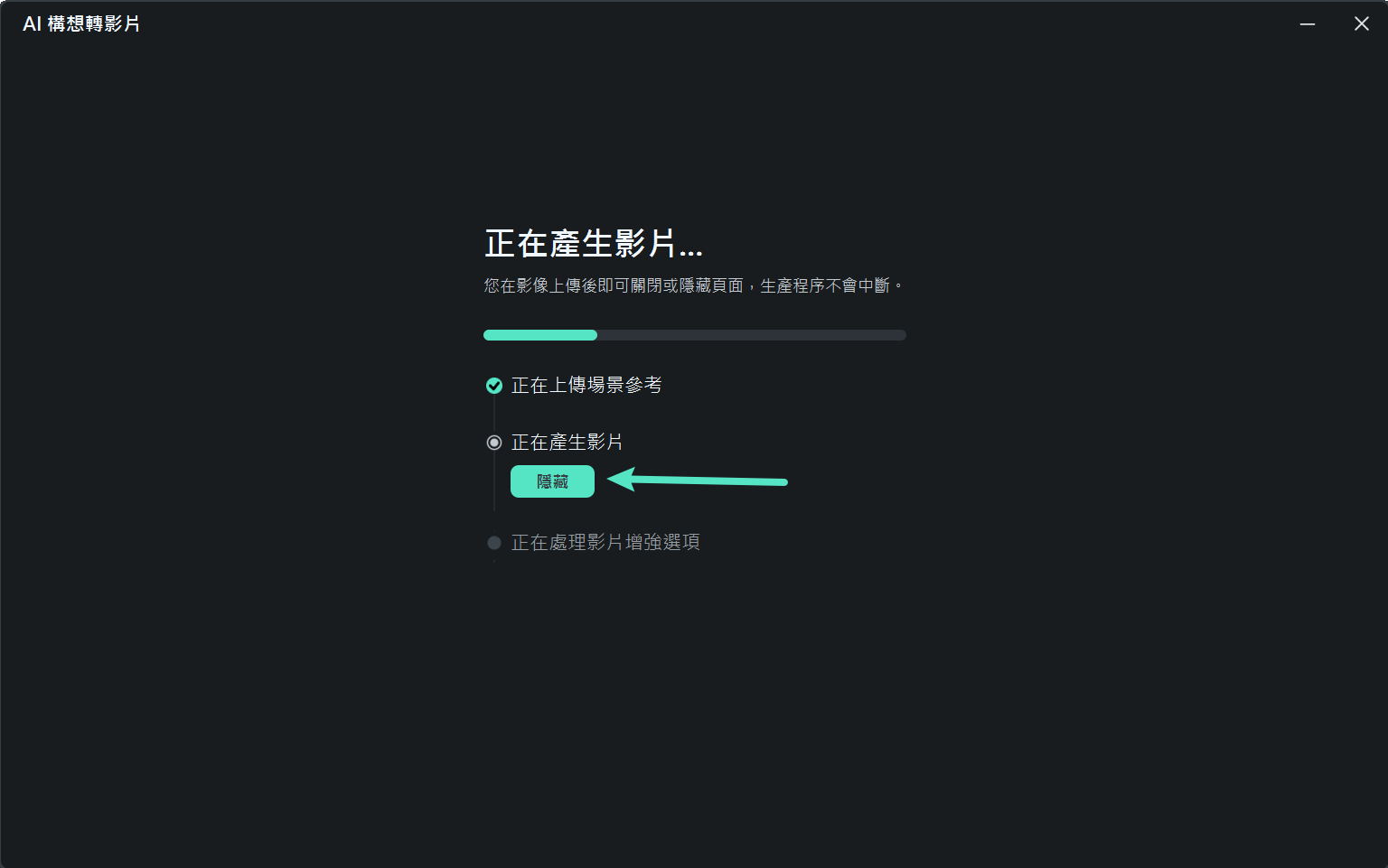
步驟五:進入故事板編輯介面,微調場景細節,添加字幕、轉場和音效,打造理想影片。
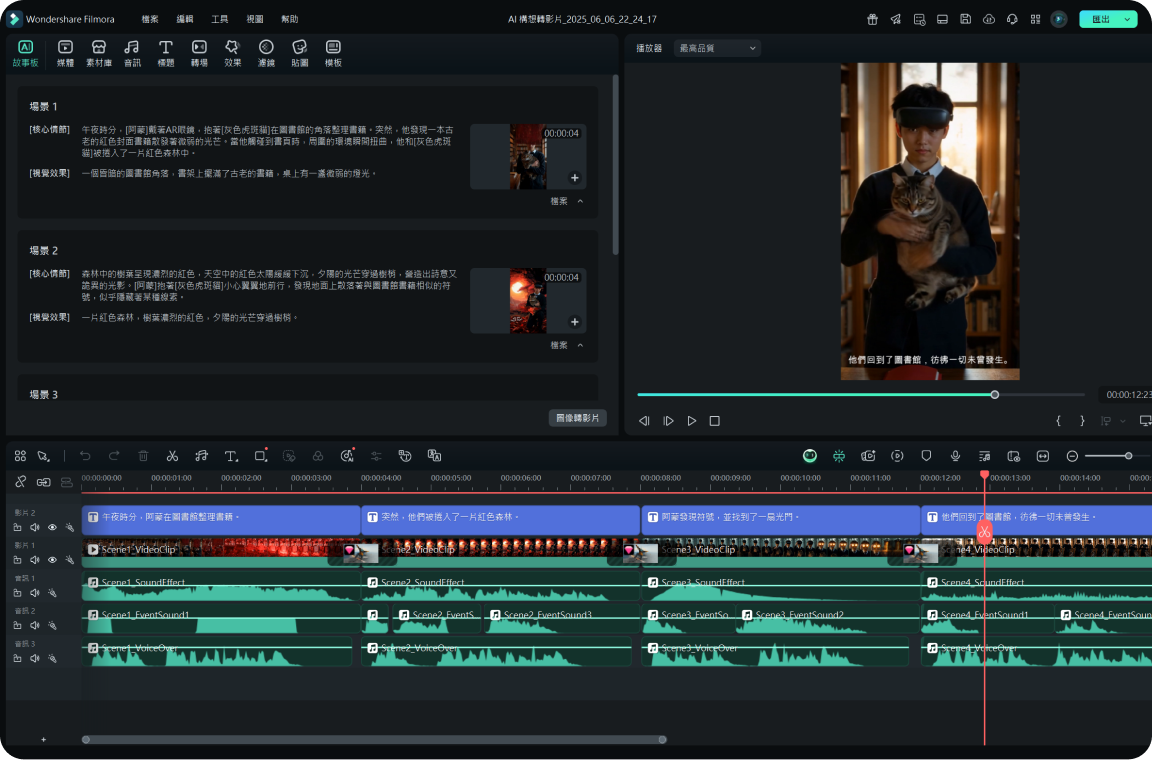
第四部分:如何在 Instagram 上製作富有吸引力的照片網格?
如你所見,你可以透過多種方式使用 Instagram 網格製作器來滿足你的要求。你可以使用這些線上 Instagram 網格製作器或應用程式解決方案來滿足你的要求。在這些選擇中,我們以 Postcron 開發的 Image Splitter 為例,為你的 Instagram 帳號製作網格。
由於 Image Splitter 是一款免費的線上 Instagram 網格規劃器,它可以讓你在移動端為你的帳號設計出令人驚嘆的網格。如果要使用這款免費的 Instagram 照片網格工具,你只需完成以下步驟:
步驟一:上傳你想要分割的圖像
首先,你可以造訪 Image Splitter( 由 Postcron 開發)的官方網站,然後在其主頁點按“上傳圖像”按鈕。這將打開一個專門的線上 Instagram 網格製作工具。

你現在只需拖放你想要分割的圖像,或點按“上傳”按鈕,以從你的電腦瀏覽和加載圖像。
步驟二:選擇你想要如何分割圖像
很好!在加載圖像之後,你可以在側面查看其預覽。現在,你可以從此處剪裁你想要分割的圖像部分。在側面,你可以輸入你想要拆分圖像的行數和列數。例如,如果要獲得 3x3 的 Instagram 網格佈局,你可以將列數和行數設定為 3。

步驟三:分割圖像並保存所有照片
在為網格設定首選比例之後,你還可以選擇相應的圖像格式來匯出你的檔案(例如 JPG 或 PNG)。最後,只需點按“拆分圖像”按鈕並等待該應用程式以特定比例分割你的照片。

當該過程完成時,此 Instagram 線上網格製作器會通知你。現在,你可以將所有圖像直接下載到你的電腦,稍後你可以將它們發佈到 Instagram。
- 簡單易用,AI 讓你的剪輯效率加倍
- 豐富的影片特效/音效、詳細教學,快速上手
- 適用於 Windows、Mac、iPhone、Android 和 iPad

第五部分:實施 Instagram 網格佈局的創意理念
在 Instagram 上整體實施網格創意時,你不會受到任何限制。為了讓你的 Instagram 網格佈局獲得更好的效果,你可以考慮遵循這些專家建議:
一致性是關鍵
很多人只是簡單地認為,為 Instagram 發布九宮格貼文就會使其個人資料在視覺上具有吸引力。這樣可能會吸引你的觀眾,但你需要在整個個人資料中保持一致的吸引力。為此,你需要確保所有即將發布的貼文都遵循相同的模式和觀感。
使其與你的品牌願景保持一致
不要僅僅為了貼文本身而為 Instagram 設計網格佈局。你需要確保它與你的品牌的整體外觀和感覺保持一致。此外,在你的 Instagram 頁面上,你的品牌信息及其形象應保持真實。
注重色彩組合
僅將你的圖像分割為 3x3 網格是不夠的。你需要透過堅持某些顏色組合來保持個人資料的整體視覺觀感。你可以保持單色佈局,也可以透過混合兩種或三種顏色來獲得一致的外觀。
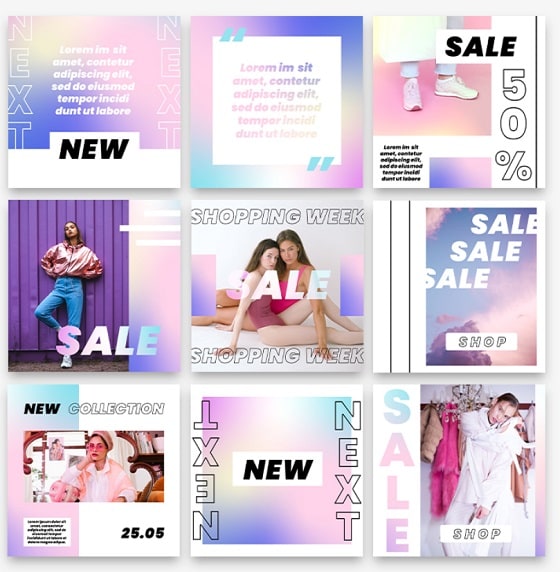
發布前預覽
最重要的是,在將其發佈到你的個人資料之前,請嘗試預覽你的 Instagram 網格。你可以嘗試使用各種預覽應用程式(移動端和線上)來達到此目的。透過這種方式,你可以在將照片發佈到你的個人資料之前,輕鬆地注意到你的照片是否存在對齊問題。
結語
好了,現在輪到你為你的 Instagram 個人資料設計一些令人驚嘆的網格佈局!我相信,你可以從這份精心挑選的清單中輕鬆選出最好的 Instagram 網格製作器。你可以使用這些 Instagram 網格製作器(線上或移動端工具)中的任何一款來滿足你的要求。只要確保你遵循一致的觀感,並有一個有計劃的敘事方法,肯定能幫助你在 Instagram 上給觀眾留下深刻印象。







